VPNとは?VPN仮想プライベートネットワークのメリットとデメリット

VPNとは何か、そのメリットとデメリットは何でしょうか?WebTech360と一緒に、VPNの定義、そしてこのモデルとシステムを仕事にどのように適用するかについて考えてみましょう。
ほとんどのWindowsエラーは、コンピュータにログインした後に発生します。しかし、「ユーザープロファイルサービスによるログオン失敗」エラーが発生すると、ログイン自体が不可能になるため、他のWindowsエラーよりも修復が困難になります。
「ユーザープロファイルサービスがログオンに失敗しました」というエラーは、NTUSER.DATファイルの破損、レジストリエントリまたはコアシステムファイルの破損、あるいはユーザープロファイルサービスの構成ミスが原因で発生します。ただし、以下の手順に従うことで、問題を効果的に診断し、解決することができます。
Windows回復環境を使用して組み込みの管理者アカウントを有効にする
自分のアカウントでログインできない場合は、まず最初に、組み込みの管理者アカウントを有効にしてください。この隠しアカウントがないと、他のすべての修正は実行できません。
Windowsでビルトインの管理者アカウントを有効にする方法は数多くありますが、ここでは従来の方法は使えません。そこで、Windows回復環境(WinRE)を使用してコマンドプロンプトを起動し、レジストリを変更してアカウントを有効にします。
警告: 以下の手順に進む前に、可能であれば、レジストリ エディターのエクスポートオプションを使用して、システム レジストリを USB に手動でバックアップしてください。
管理者アカウントを有効にするには、次の手順に従います。
1.電源アイコンをクリックします。
2. Shiftキーを押しながら、 「再起動」オプションをクリックします。
3. PC が再起動したら、「続行」をクリックします。
4. [トラブルシューティング]を選択します。
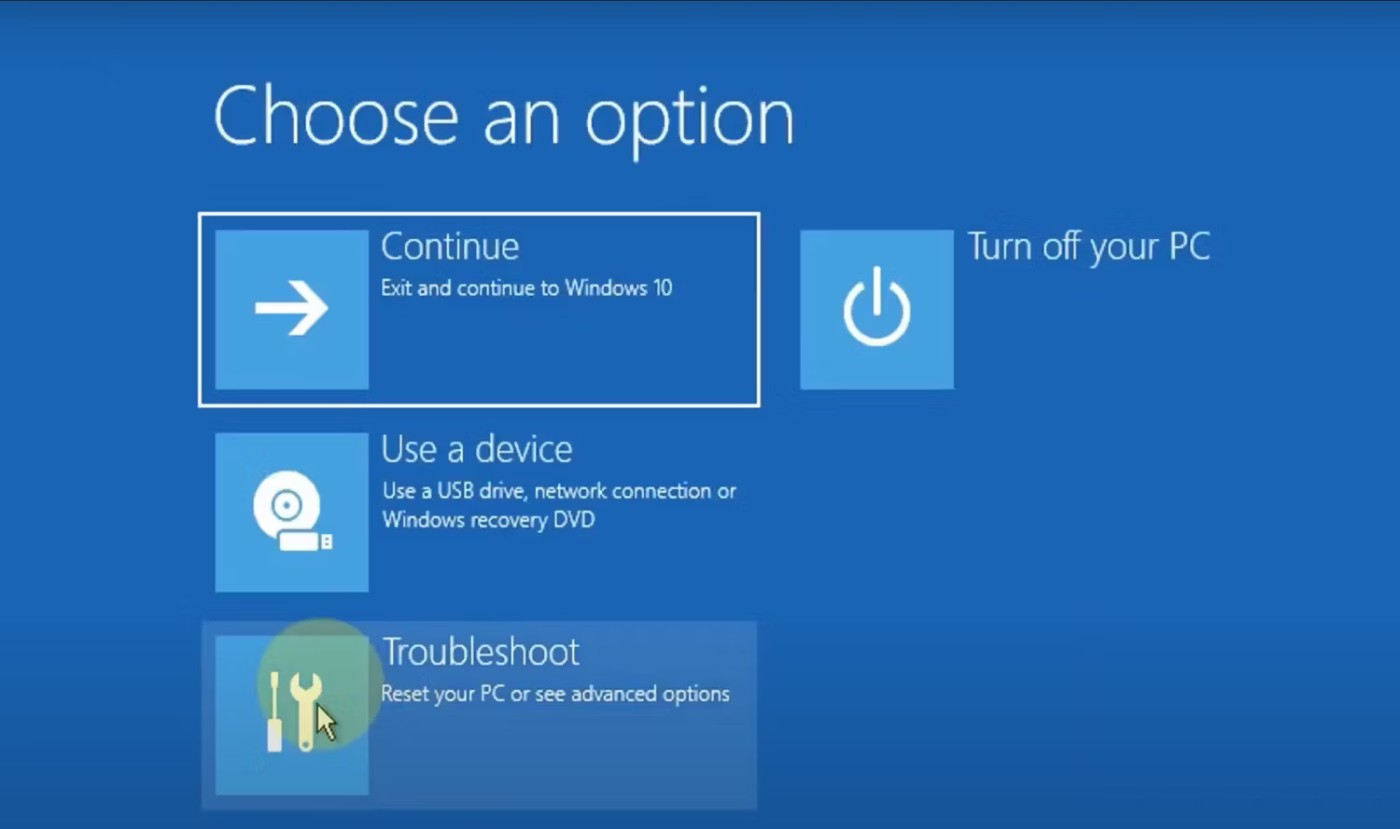
5. [詳細オプション] > [コマンド プロンプト]をクリックします。
6.コマンドプロンプトウィンドウに「regedit」と入力し、 Enter キーを押します。
7.左側のHKEY_LOCAL_MACHINEキーをクリックします。
8. [ファイル] > [ハイブのロード]をクリックします。
9. 「このPC」オプションを選択します。
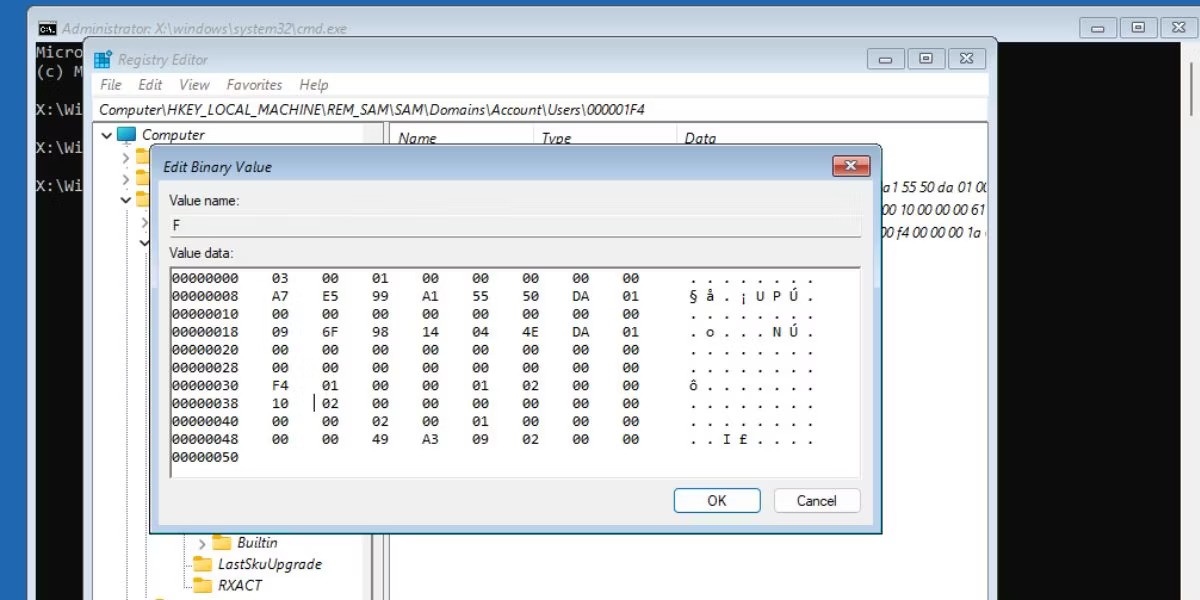
10. Windows > System 32 > config をクリックします。
11. SAMファイルを見つけてダブルクリックします。
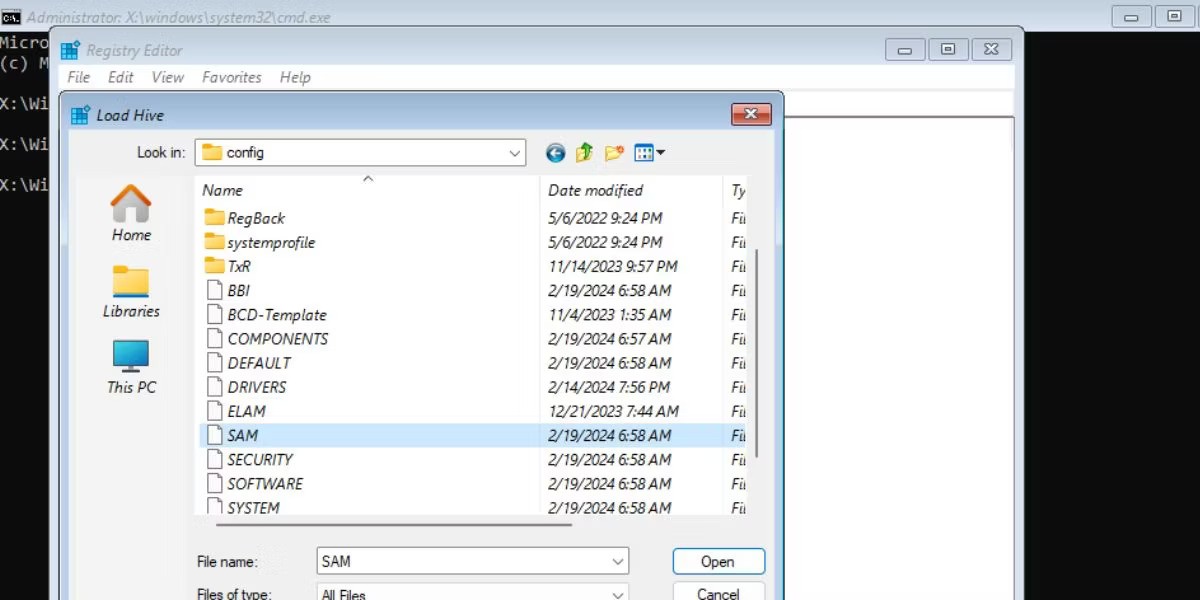
12. キーにREM_SAMという名前を付けて、「OK」をクリックします。
13. 次のレジストリ キーに移動します。
HKEY_LOCAL_MACHINE\REM_SAM\SAM\Domains\Account\Users\000001F4
14. バイナリ値 F をダブルクリックします。
15.最初の行のエントリ00000038に移動します。
16. 行00000038の2列目の値11を10に変更します。
17. 「OK」をクリックします。
18. レジストリ エディター ウィンドウを終了します。
19. コマンドプロンプトを閉じます。
20. 「続行」をクリックしてロック画面を起動します。ロック画面に追加の管理者アカウントが表示されます。
セーフモードで起動する
ビルトイン管理者アカウントを有効にしたら、まずWindowsをセーフモードで起動する必要があります。セーフモードでは、Windowsの動作に必要な最小限の機能とプログラムのみで起動します。
NTUSER.DATファイルを置き換える
NTUSER.DATファイルにはユーザーアカウントに関するデータが保存されており、破損している場合は置き換える必要があります。先ほど有効化した管理者アカウントにログインし、以下の手順を繰り返してください。
1. Win + E キーを押してファイルエクスプローラーを開きます。
2. [表示] > [表示] > [隠しアイテム]をクリックします。
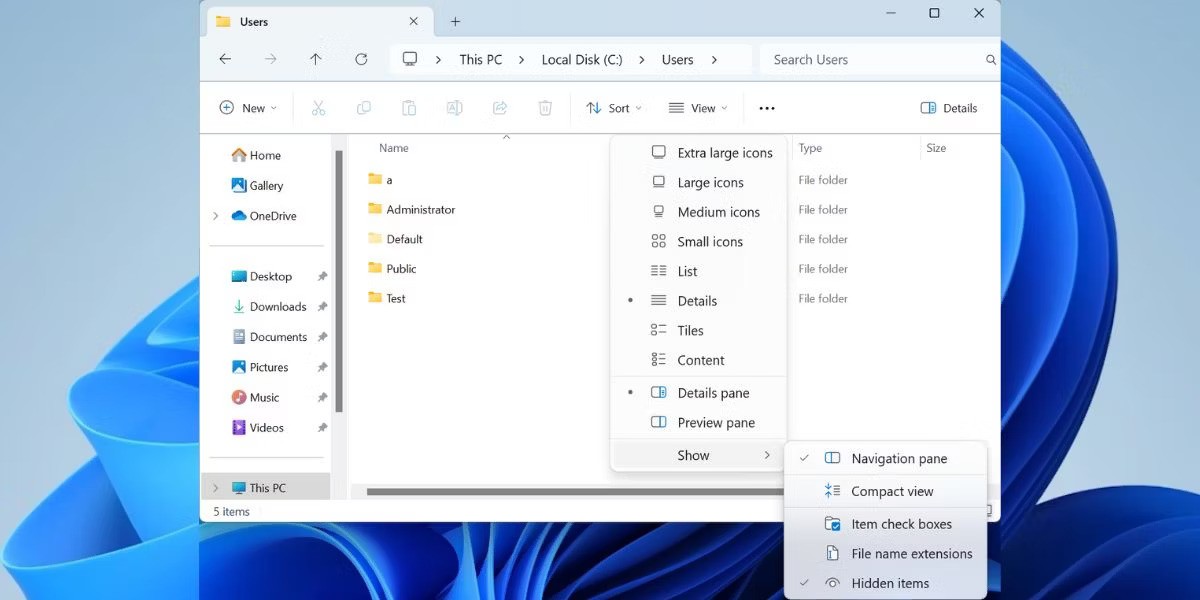
3.デフォルトフォルダを開きます。NTUSER.DATファイルをクリックし、名前を「NTUSER.DAT.OLD」に変更します。
4. Backspaceキーを押します。Administratorフォルダに移動し、 NTUSER.DATファイルをコピーします。
5.デフォルトフォルダーに戻り、コピーしたファイルをそこに貼り付けます。
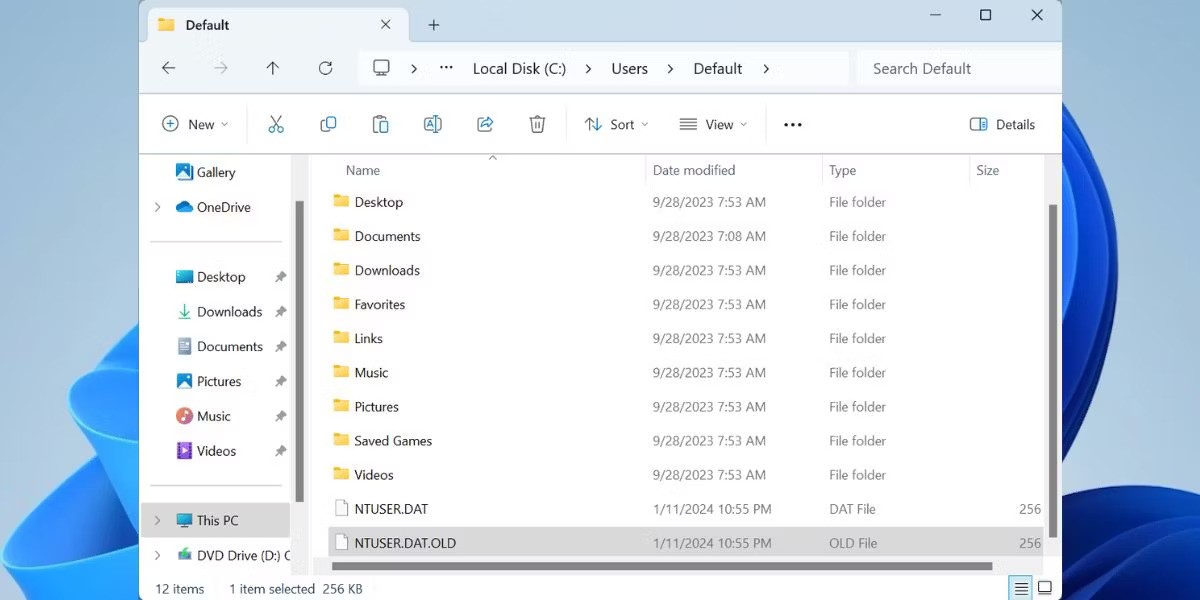
6. 変更を適用するには、PC を再起動します。
「ユーザープロファイルサービスがログオンに失敗しました」というエラーの最も可能性の高い原因は、ユーザーファイルの破損です。これは、起動時のウイルス対策スキャンから、コンピュータの電源投入時の突然の電源喪失まで、さまざまな理由で発生する可能性があります。
幸いなことに、Windowsには破損したWindowsファイルを自動的に検出して修復するのに役立つ組み込みユーティリティが多数あります。そのようなユーティリティの1つがシステムファイルチェッカー(SFC)で、コマンドプロンプトから実行できます。
コンピュータを以前の状態に復元する
Windows には、システムの復元と呼ばれる便利な機能があり、これを使用すると、コンピューターに加えた変更を元に戻し、以前の時点に復元することができます。
続行する前に、この機能はデフォルトでは有効になっていないため、Windows が毎日復元ポイントを作成するように構成しない限り、手動で復元ポイントを作成する必要があることに注意してください。
エラーが表示される前に復元ポイントを作成したことを覚えている場合は、次の手順に従ってください。
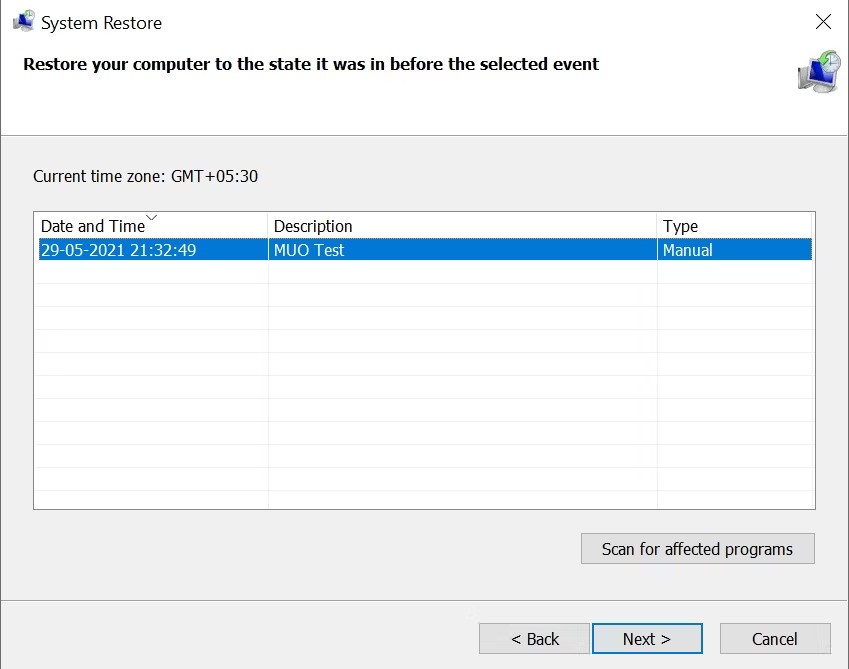
復元ポイントを作成した後は、インストールされている可能性のある重要なデータやアプリケーションをバックアップする必要があります。
レジストリ構成の変更
「ユーザープロファイルサービスがログオンに失敗しました」というエラーを修正するもう一つの方法は、レジストリに変更を加えることです。これは高度なトラブルシューティング方法であるため、続行する前にシステムの復元ポイントを作成する必要があります。
レジストリを適切に構成するには、次の手順を実行します。
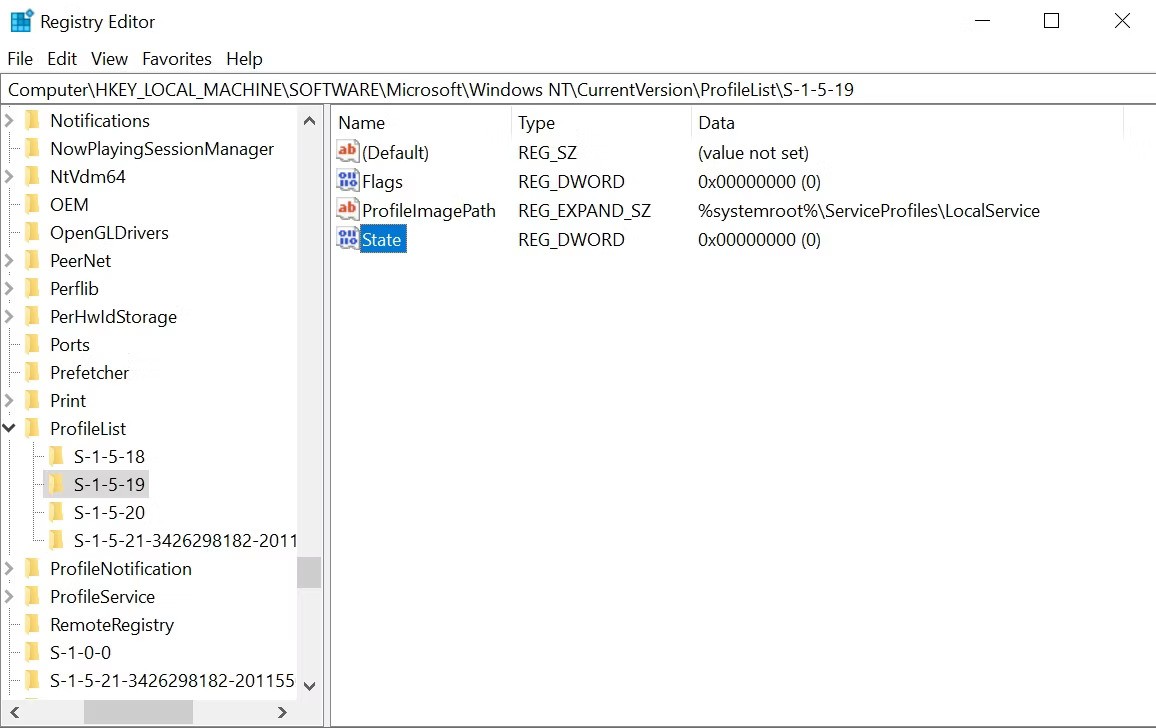
1. この記事の最初のセクションの手順に従って、セーフ モードで起動します。
2. Windowsキー+Rキーを押して「ファイル名を指定して実行」プロンプトを開きます。regeditと入力してEnterキーを押します。
3. レジストリ エディターの左側のナビゲーション バーを使用して、次の場所に移動します。
HKEY_LOCAL_MACHINE\Software\Microsoft\Windows NT\Current Version\Profile List
4. ここで同じ名前の 2 つのファイルが表示されますが、1 つのファイルには .bak 拡張子が付きます。
5. .bak拡張子のファイルを右クリックし、「名前の変更」を選択します。.bak拡張子を削除しますが、ファイル名には触れずにEnterキーを押します。
6. 次に、.bak 拡張子のない元のファイルを右クリックし、ファイルの末尾に .bak を追加します。
7. 手順 5 で名前を変更したファイルが格納されているフォルダーで、Stateを右クリックし、[変更]を選択します。
8.値データの値を8000から0 (ゼロ)に変更します。
9. 次に、 RefCountエントリを右クリックし、値データの値を0 (ゼロ)に変更します。
10. 変更を確認し、レジストリ エディターを閉じます。
11. コンピュータを再起動してログインします。
レジストリ エディターで .bak ファイルが見つからない場合はどうすればよいでしょうか?
あまり一般的ではありませんが、お使いのコンピュータに.bak拡張子のファイルが作成されていない可能性があります。その場合は、Windowsエクスプローラーを開いて以下の場所に移動してください。
C:\Users\Default\AppData\Local\Application Data
使用中のフォルダ内に「Application Data」という名前の別のフォルダが見つかった場合は、それを削除してコンピュータを再起動してください。これで問題は解決するはずです。
ユーザープロファイルサービスを有効にする
場合によっては、ユーザープロファイルサービスが無効になることがあります。通常はサードパーティ製のアプリケーションが原因です。幸いなことに、コマンドプロンプトウィンドウで簡単なコマンドを実行することで、ユーザープロファイルサービスを有効にすることができます。
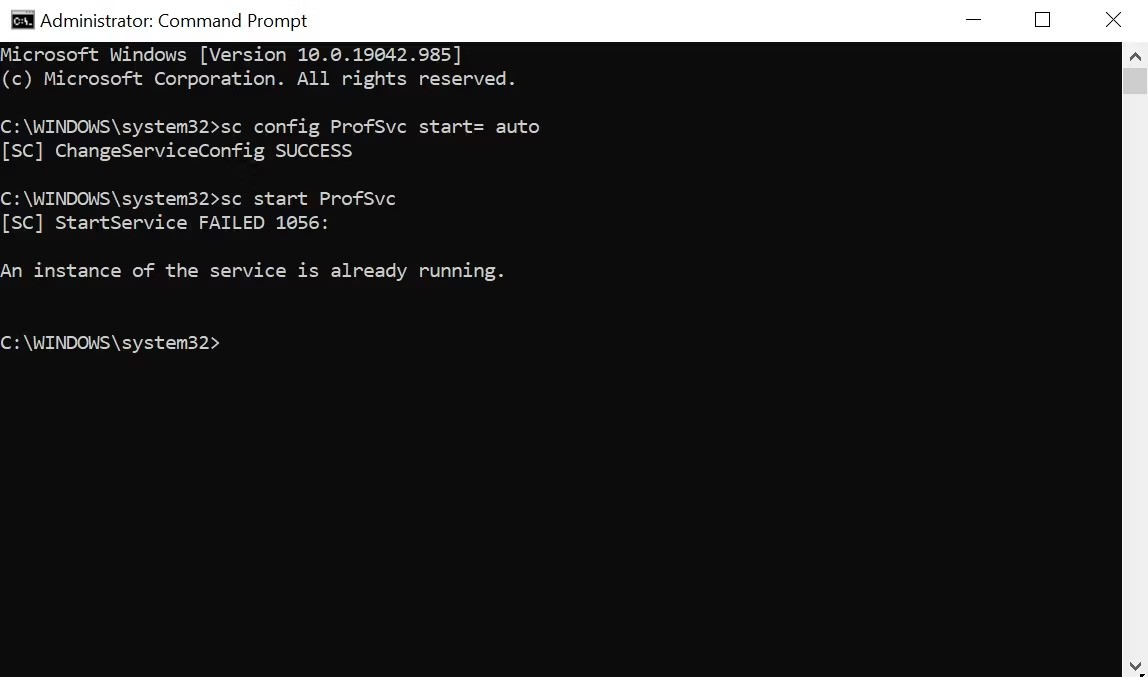
これらの方法のいくつかは、他の多くの一般的な Windows エラーの診断にも役立つため、コンピューターで他の問題が発生した場合に覚えておくと役立ちます。
幸運を!
その他の記事は以下をご覧ください:
VPNとは何か、そのメリットとデメリットは何でしょうか?WebTech360と一緒に、VPNの定義、そしてこのモデルとシステムを仕事にどのように適用するかについて考えてみましょう。
Windows セキュリティは、基本的なウイルス対策だけにとどまりません。フィッシング詐欺の防止、ランサムウェアのブロック、悪意のあるアプリの実行防止など、様々な機能を備えています。しかし、これらの機能はメニューの階層構造に隠れているため、見つけにくいのが現状です。
一度学んで実際に試してみると、暗号化は驚くほど使いやすく、日常生活に非常に実用的であることがわかります。
以下の記事では、Windows 7で削除されたデータを復元するためのサポートツールRecuva Portableの基本操作をご紹介します。Recuva Portableを使えば、USBメモリにデータを保存し、必要な時にいつでも使用できます。このツールはコンパクトでシンプルで使いやすく、以下のような機能を備えています。
CCleaner はわずか数分で重複ファイルをスキャンし、どのファイルを安全に削除できるかを判断できるようにします。
Windows 11 でダウンロード フォルダーを C ドライブから別のドライブに移動すると、C ドライブの容量が削減され、コンピューターの動作がスムーズになります。
これは、Microsoft ではなく独自のスケジュールで更新が行われるように、システムを強化および調整する方法です。
Windows ファイルエクスプローラーには、ファイルの表示方法を変更するためのオプションが多数用意されています。しかし、システムのセキュリティにとって非常に重要なオプションが、デフォルトで無効になっていることをご存知ない方もいるかもしれません。
適切なツールを使用すれば、システムをスキャンして、システムに潜んでいる可能性のあるスパイウェア、アドウェア、その他の悪意のあるプログラムを削除できます。
以下は、新しいコンピュータをインストールするときに推奨されるソフトウェアのリストです。これにより、コンピュータに最も必要な最適なアプリケーションを選択できます。
フラッシュドライブにオペレーティングシステム全体を保存しておくと、特にノートパソコンをお持ちでない場合、非常に便利です。しかし、この機能はLinuxディストリビューションに限ったものではありません。Windowsインストールのクローン作成に挑戦してみましょう。
これらのサービスのいくつかをオフにすると、日常の使用に影響を与えずに、バッテリー寿命を大幅に節約できます。
Ctrl + Z は、Windows で非常によく使われるキーの組み合わせです。基本的に、Ctrl + Z を使用すると、Windows のすべての領域で操作を元に戻すことができます。
短縮URLは長いリンクを簡潔にするのに便利ですが、実際のリンク先を隠すことにもなります。マルウェアやフィッシング詐欺を回避したいのであれば、盲目的にリンクをクリックするのは賢明ではありません。
長い待ち時間の後、Windows 11 の最初のメジャー アップデートが正式にリリースされました。
VPNとは何か、そのメリットとデメリットは何でしょうか?WebTech360と一緒に、VPNの定義、そしてこのモデルとシステムを仕事にどのように適用するかについて考えてみましょう。
Windows セキュリティは、基本的なウイルス対策だけにとどまりません。フィッシング詐欺の防止、ランサムウェアのブロック、悪意のあるアプリの実行防止など、様々な機能を備えています。しかし、これらの機能はメニューの階層構造に隠れているため、見つけにくいのが現状です。
一度学んで実際に試してみると、暗号化は驚くほど使いやすく、日常生活に非常に実用的であることがわかります。
以下の記事では、Windows 7で削除されたデータを復元するためのサポートツールRecuva Portableの基本操作をご紹介します。Recuva Portableを使えば、USBメモリにデータを保存し、必要な時にいつでも使用できます。このツールはコンパクトでシンプルで使いやすく、以下のような機能を備えています。
CCleaner はわずか数分で重複ファイルをスキャンし、どのファイルを安全に削除できるかを判断できるようにします。
Windows 11 でダウンロード フォルダーを C ドライブから別のドライブに移動すると、C ドライブの容量が削減され、コンピューターの動作がスムーズになります。
これは、Microsoft ではなく独自のスケジュールで更新が行われるように、システムを強化および調整する方法です。
Windows ファイルエクスプローラーには、ファイルの表示方法を変更するためのオプションが多数用意されています。しかし、システムのセキュリティにとって非常に重要なオプションが、デフォルトで無効になっていることをご存知ない方もいるかもしれません。
適切なツールを使用すれば、システムをスキャンして、システムに潜んでいる可能性のあるスパイウェア、アドウェア、その他の悪意のあるプログラムを削除できます。
以下は、新しいコンピュータをインストールするときに推奨されるソフトウェアのリストです。これにより、コンピュータに最も必要な最適なアプリケーションを選択できます。
フラッシュドライブにオペレーティングシステム全体を保存しておくと、特にノートパソコンをお持ちでない場合、非常に便利です。しかし、この機能はLinuxディストリビューションに限ったものではありません。Windowsインストールのクローン作成に挑戦してみましょう。
これらのサービスのいくつかをオフにすると、日常の使用に影響を与えずに、バッテリー寿命を大幅に節約できます。
Ctrl + Z は、Windows で非常によく使われるキーの組み合わせです。基本的に、Ctrl + Z を使用すると、Windows のすべての領域で操作を元に戻すことができます。
短縮URLは長いリンクを簡潔にするのに便利ですが、実際のリンク先を隠すことにもなります。マルウェアやフィッシング詐欺を回避したいのであれば、盲目的にリンクをクリックするのは賢明ではありません。
長い待ち時間の後、Windows 11 の最初のメジャー アップデートが正式にリリースされました。













